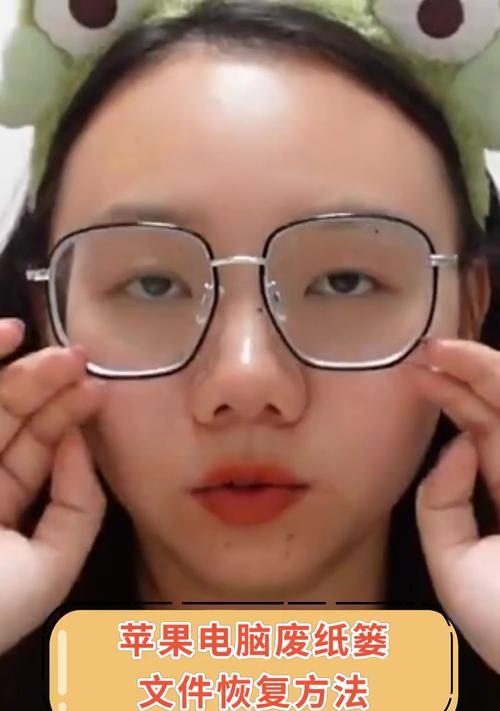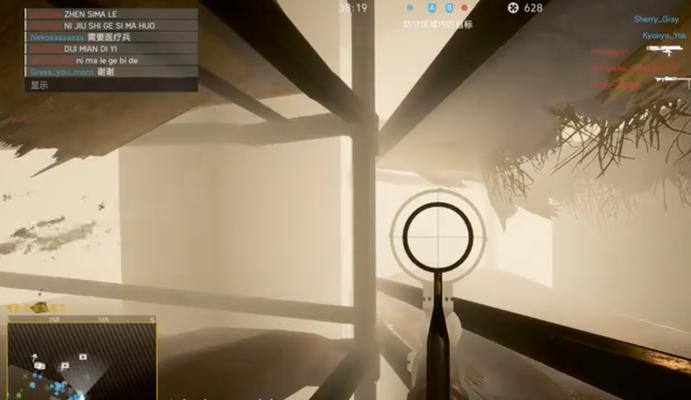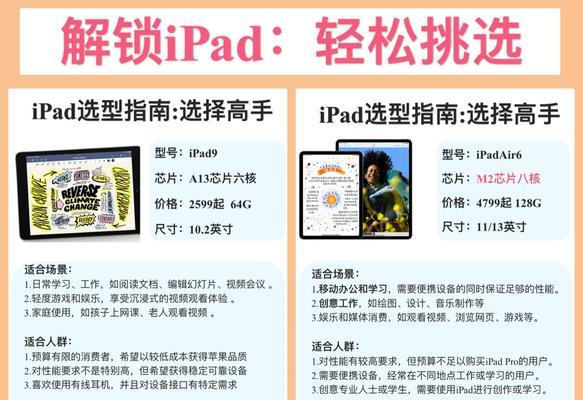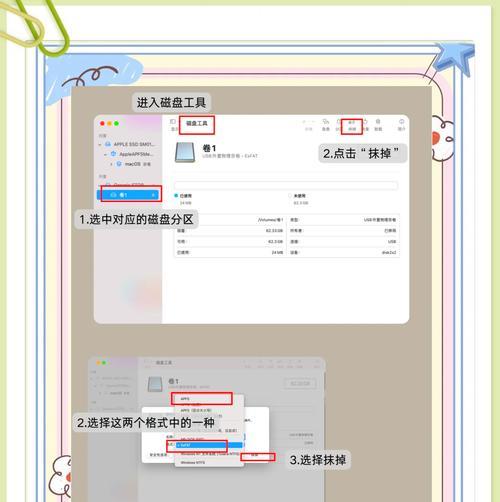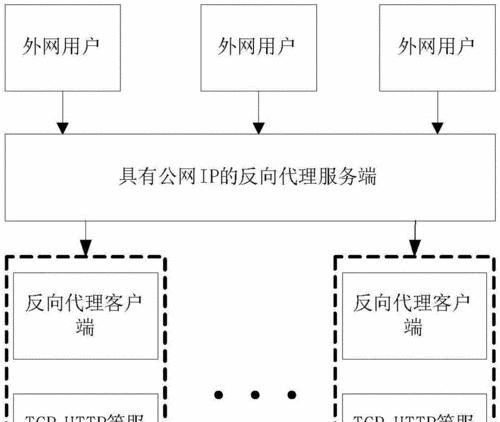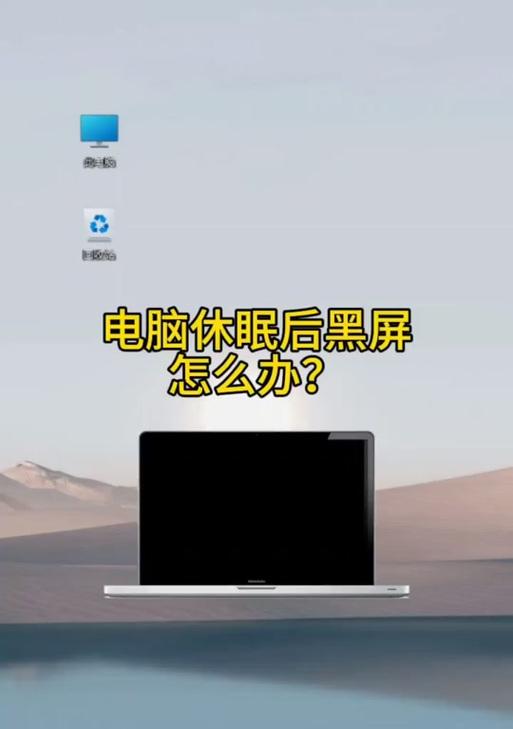老功放连接电脑无声音的解决方法是什么?
游客 2025-03-22 10:20 分类:电脑知识 19
在当今数字化音频时代,老式功放可能不再那么常见,但它们依然承载着许多音质爱好者的怀旧情感。遇到老功放连接电脑却无声音的问题,往往会令人困扰。本文将详细介绍解决这一问题的多种方法,确保您能快速恢复美妙音质。
一、检查基础连接问题
在深入诊断之前,首先应确认基础的物理连接是否正确无误。检查连接电脑和功放的音频线缆,确保它们牢固地插入到相应的音频输出和输入端口。
步骤1:查看音频线缆
确认音频线缆没有损坏。
检查线缆两端的接口是否与电脑和功放的音频输出/输入端口匹配。
步骤2:检查端口设置
确保电脑音频输出设置正确,没有被静音,并且选择了正确的输出设备。
对于功放设备,检查音频输入源是否选择了连接电脑的线路输入(LineIn)端口。

二、音频输出设备设置
电脑上控制音频输出的软件设置是影响声音输出的关键,任何不当的配置都可能导致无声音输出。
步骤1:音频设备属性设置
打开电脑的声音设置页面。
在"播放"标签页中,确认功放所连接的音频设备是否被选为默认播放设备。
在"录音"标签页中,确认没有其他录音设备与功放输入端口冲突。
步骤2:检查音量控制
使用组合键(如Windows为Win+R),打开运行对话框,输入`mmsys.cpl`并回车(或在控制面板中找到声音设置)。
在"播放"标签页中,右键点击功放所对应的音频输出设备,选择"显示禁用的设备"和"显示已断开的设备",以确保没有隐藏的问题。
确保音量没有被静音,并调大音量,检查是否有任何音量限制。
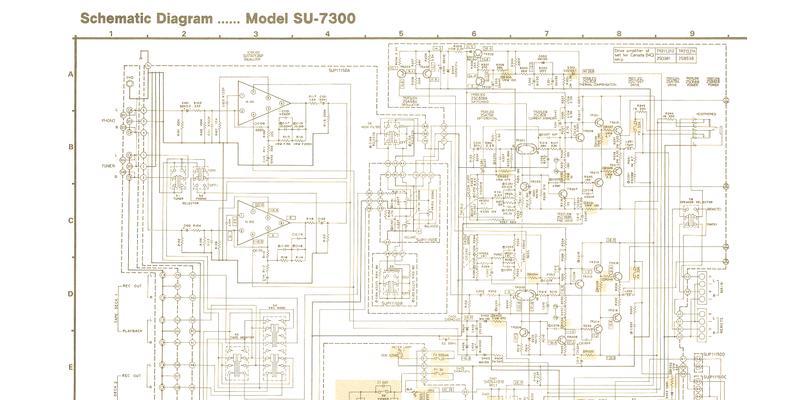
三、软件层面的检查
有时候,是软件层面的问题导致功放无法接收到声音信号。
步骤1:测试音频输出
使用电脑自带的音频测试功能,如Windows的"音量合成器"中的扬声器测试。
播放一段音频文件,检查是否能通过功放听到声音。
步骤2:检查驱动程序
更新或重新安装声卡驱动程序,可能需要访问电脑制造商的官方网站下载最新的声卡驱动。
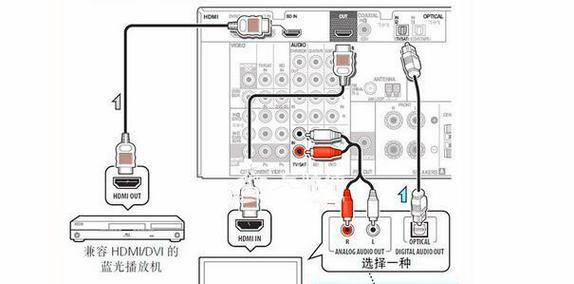
四、硬件故障排除
如果以上步骤都无法解决问题,则可能是硬件方面出现了故障。
步骤1:测试其他音频设备
尝试使用其他音频输出设备连接到电脑,如耳机或外置音箱,以验证问题是否出在功放上。
步骤2:检查功放的线路输入
确认功放的线路输入端口没有故障,可以尝试用一个已知功能正常的音频设备测试输入端口。
步骤3:信号源切换
如果功放有多组输入源,确保信号源切换正确,电脑音频输出选择的是与功放线路输入相连的信号源。
五、其他可能的解决方案
1.检查电脑的音频格式设置
确保音频格式设置与功放所支持的格式相匹配,如采样率和位深度等。
2.使用外部音频接口
如果问题依旧存在,可以考虑插入一个外部音频接口,如USB声卡,将电脑的数字音频信号转换为模拟信号。
结语
综上所述,老功放连接电脑无声音的问题可能由多种因素引起,从基础的物理连接,到电脑的音频设置,再到硬件本身可能出现的故障,都需要仔细检查和调整。通过以上步骤的逐一排查,相信问题可以得到妥善解决。在音频领域,细心总是关键,希望您能够享受您所珍视的音乐时光。
版权声明:本文内容由互联网用户自发贡献,该文观点仅代表作者本人。本站仅提供信息存储空间服务,不拥有所有权,不承担相关法律责任。如发现本站有涉嫌抄袭侵权/违法违规的内容, 请发送邮件至 3561739510@qq.com 举报,一经查实,本站将立刻删除。!
- 最新文章
-
- 华为笔记本如何使用外接扩展器?使用过程中应注意什么?
- 电脑播放电音无声音的解决方法是什么?
- 电脑如何更改无线网络名称?更改后会影响连接设备吗?
- 电影院投影仪工作原理是什么?
- 举着手机拍照时应该按哪个键?
- 电脑声音监听关闭方法是什么?
- 电脑显示器残影问题如何解决?
- 哪个品牌的笔记本电脑轻薄本更好?如何选择?
- 戴尔笔记本开机无反应怎么办?
- 如何查看电脑配置?拆箱后应该注意哪些信息?
- 电脑如何删除开机密码?忘记密码后如何安全移除?
- 如何查看Windows7电脑的配置信息?
- 笔记本电脑老是自动关机怎么回事?可能的原因有哪些?
- 樱本笔记本键盘颜色更换方法?可以自定义颜色吗?
- 投影仪不支持memc功能会有什么影响?
- 热门文章
-
- 智能手表免连手机使用方法?有哪些便捷功能?
- 蓝牙遥控器机顶盒刷机操作方法是什么?如何避免风险?
- 机顶盒刷机后如何重新连接?
- 数码相机录像模式如何开启?操作方法是什么?
- 平板为什么用不了手写笔?可能的原因和解决方法是什么?
- 电脑频繁配置更新如何处理?
- 怎么重启密码手机oppo?操作流程是什么?
- 手机拍照时镜头模糊如何处理?
- 手机如何使用户外摄像头监控?设置步骤是什么?
- 小白如何选择相机镜头拍人像?哪些镜头适合人像摄影?
- 相机搭配广角镜头怎么调?调整过程中应该注意什么?
- 索尼相机充电线使用方法是什么?常见问题有哪些?
- 平板电脑插卡设置网络的步骤是什么?如何连接Wi-Fi?
- 电脑内存不足怎么办?如何有效增加内存?
- 无线充电器三星如何使用?三星无线充电器有哪些特点?
- 热评文章
- 热门tag
- 标签列表